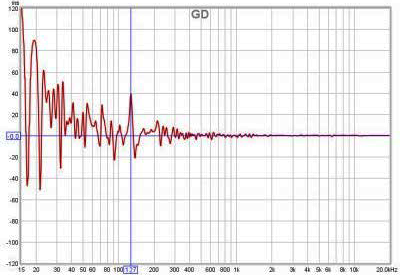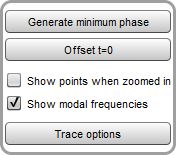Da REW Wiki.
|
|
| (Una versione intermedia di uno stesso utente non è mostrata) |
| Riga 28: |
Riga 28: |
| | | | |
| | <div style="text-align:justify;">Se '''Show points when zoomed in''' è selezionato, i singoli punti che compongono le risposte, misurata e a fase minima, verranno mostrati sul grafico quando il livello di zoom è sufficientemente alto per poterli distinguere.<br><br> | | <div style="text-align:justify;">Se '''Show points when zoomed in''' è selezionato, i singoli punti che compongono le risposte, misurata e a fase minima, verranno mostrati sul grafico quando il livello di zoom è sufficientemente alto per poterli distinguere.<br><br> |
| − | Se è selezionato Mostra frequenze modali, le frequenze modali teoriche per le dimensioni della stanza immesse nella sezione Analisi modale della finestra EQ vengono tracciate nella parte inferiore del grafico.<br><br> | + | Se '''Show modal frequencies''' è selezionato, le frequenze modali teoriche relative alle dimensioni della stanza, immesse nella sezione [[Modal Analysis]] della finestra EQ, saranno rappresentate graficamente come tracce nella parte inferiore del grafico.<br><br> |
| | + | Il pulsante '''Trace options''', apre una finestra di dialogo che consente di modificare il colore e il tipo di linea utilizzata per le tracce del grafico. Qualora venisse apportata una modifica, questa verrà utilizzata per tutte le misurazioni visualizzate qui. È anche possibile nascondere le tracce, rimuovendole dal grafico e dalla relativa legenda. |
| | ---- | | ---- |
| | | | |
| | | | |
| | [[Indice dei contenuti]] - [[#top|Torna su]] | | [[Indice dei contenuti]] - [[#top|Torna su]] |
Versione attuale delle 20:07, 9 ott 2023
Grafico del ritardo di gruppo
Il ritardo di gruppo relativo alla misura, è calcolato in base alla pendenza della traccia della fase. Da notare che, se alla misura è stato applicato uno smoothing, questo interesserà anche le tracce della fase e del ritardo di gruppo. Lo smoothing può essere applicato o rimosso, attraverso il menu del
Grafico e le sue
scorciatoie da tastiera. Picchi e buchi nella risposta in frequenza, saranno generalmente accompagnati da corrispondenti picchi e buchi nel ritardo di gruppo il quale comprenderà qualsiasi ritardo contenuto nella misurazione, dovuto al tempo di ritardo introdotto dal PC o dalla scheda audio, dai ritardi di elaborazione degli apparati e dai ritardi causati dal tempo impiegato dal suono per spostarsi dalla sorgente al microfono. I ritardi nel PC o nella scheda audio, possono essere eliminati utilizzando l’opzione
Use Loopback as Timing Reference situata nelle preferenze relative all’
Analisi. Se il ritardo di gruppo tende ad un livello uguale al limite superiore della misura, allora quel livello corrisponderà tipicamente al ritardo complessivo della misura.
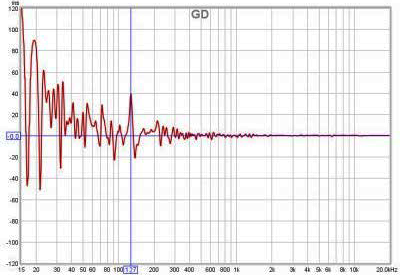
Comandi del ritardo di gruppo
Il pannello di controllo relativo al ritardo di gruppo, contiene i seguenti comandi:
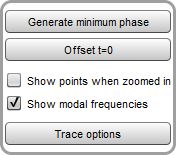
Il comando Generate Minimum Phase, produrrà una versione a fase minima della misura, utilizzando le impostazioni correnti della finestra relativa alla IR. Questo attiverà le tracce del ritardo di gruppo minimo e del ritardo di gruppo in eccesso, mostrando come la misura del ritardo di gruppo è confrontata con con un sistema che ha la stessa risposta in frequenza, ma con il più basso sfasamento che un tale sistema potrebbe avere. Da notare che è meglio effettuare le misurazioni su tutta la gamma di frequenze se si vuole generare la risposta a fase minima poiché un buon risultato si basa sulla misurazione che va oltre la larghezza di banda del sistema da misurare. Inoltre, questo comando attiverà anche le tracce della fase minima e della fase in eccesso e dell’impulso a fase minima sui grafici relativi rispettivamente a SPL & Fase e Impulso.
Da notare che le impostazioni della finestra relativa all'IR, sono importanti poiché la risposta a fase minima è derivata dalla risposta in frequenza (ampiezza) della misura, che a sua volta è influenzata dalle impostazioni della finestra relativa alla IR. Se le impostazioni della finestra vengono successivamente modificate, è necessario utilizzare nuovamente il comando
Generate Minimum Phase, affinchè le nuove impostazioni abbiano effetto. Da notare inoltre che la forma della finestra di sinistra (la finestra applicata prima del picco), influenzerà il risultato della fase minima. Una finestra rettangolare produrrà una risposta con un basso sfasamento rispetto a, per esempio, una finestra di Hann.
Se il sistema da misurare era intrinsecamente a fase minima (come lo sono la maggior parte dei crossover, per esempio), la risposta a fase minima, è la stessa che si otterrebbe rimuovendo dalla misura qualsiasi ritardo. Le misurazioni effettuate sulle stanze, non sono generalmente a fase minima, eccetto in alcune regioni, soprattutto alle basse frequenze. Per ulteriori informazioni riguardo alla fase minima, alla fase in eccesso e al ritardo di gruppo, consultate il paragrafo Fase minima.
Premendo il tasto
Offset t=0 è possibile modificare la posizione del tempo zero nella risposta all'impulso, con un'anteprima dal vivo dell'effetto che l'offset avrà sul ritardo e sulla fase del gruppo. La misurazione non verrà modificata a meno che non venga premuto il pulsante
Apply o
Apply & close. La regolazione fine dell'offset può essere effettuata con i tasti freccia sinistra e freccia destra dopo aver fatto clic sulla manopola del cursore. Se è stato utilizzato un riferimento temporale, il valore del System delay (che può essere visualizzato nel pannello premendo l'icona Info in alto) viene spostata della stessa quantità del tempo zero. Lo spostamento cumulativo applicato alla risposta all'impulso verrà mostrato nella parte superiore della finestra di dialogo.

Se
Show points when zoomed in è selezionato, i singoli punti che compongono le risposte, misurata e a fase minima, verranno mostrati sul grafico quando il livello di zoom è sufficientemente alto per poterli distinguere.
Se Show modal frequencies è selezionato, le frequenze modali teoriche relative alle dimensioni della stanza, immesse nella sezione Modal Analysis della finestra EQ, saranno rappresentate graficamente come tracce nella parte inferiore del grafico.
Il pulsante Trace options, apre una finestra di dialogo che consente di modificare il colore e il tipo di linea utilizzata per le tracce del grafico. Qualora venisse apportata una modifica, questa verrà utilizzata per tutte le misurazioni visualizzate qui. È anche possibile nascondere le tracce, rimuovendole dal grafico e dalla relativa legenda.
Indice dei contenuti -
Torna su